win7系统重装鼠标失灵怎么办
- 分类:Win7 教程 回答于: 2022年05月21日 10:16:02
简介
最近就有网友说自己把win10重装成win7后,重装系统键盘鼠标失灵了,那么win7系统重装鼠标失灵怎么办呢?下面,小编就把win7系统重装鼠标失灵的解决方法分享给大家。
工具/原料
系统版本:windows7系统
方法
1、重启电脑,没有鼠标不能重启的话可以按关机键进行关机。
2、在开机时按F8键,在高级启动选项下选择【带网络的安全模式】。
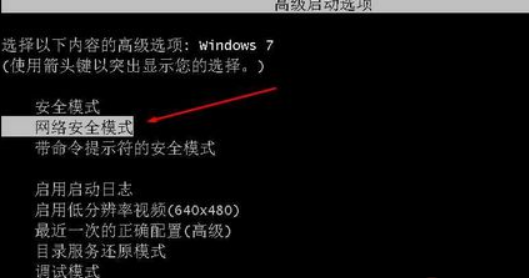
3、这时会启动到安全模式,此时鼠标是可以使用的。这时我们更新一下USB驱动就可以了,建议使用驱动精灵。
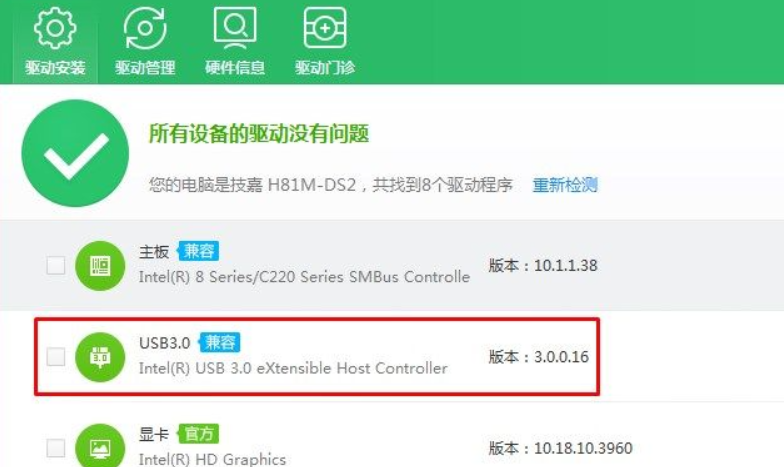
4、更新完成后,重启到正常模式下USB就可以使用了。
总结
1、重启电脑按快捷键进入高级启动选项;
2、进入安全模式更新USB驱动。
 有用
26
有用
26

分享


转载请注明:文章转载自 www.xiaobaixitong.com
本文固定连接:www.xiaobaixitong.com
 小白系统
小白系统
小白帮助
如果该页面中上述提供的方法无法解决问题,您可以通过使用微信扫描左侧二维码加群让客服免费帮助你解决。备注:人工客服仅限正常工作时间(周一至周六:9:00~12:00 2:00~6:00)

长按或点击右侧按钮复制链接,去粘贴给好友吧~


http://127.0.0.1:5500/content.htmlhttp://127.0.0.1:5500/content.htmlhttp://127.0.0.1:5500/content.htmlhttp://127.0.0.1:5500/content.htmlhttp://127.0.0.1:5500/content.htmlhttp://127.0.0.1:5500/content.htmlhttp://127.0.0.1:5500/content.htmlhttp://127.0.0.1:5500/content.htmlhttp://127.0.0.1:5500/content.html
取消
复制成功
详解win7激活方法两种方法
 1000
10002022/11/07
2022年win7旗舰版永久激活最新密钥神Key win7激活码永久序列号免费激活大全
 1000
10002022/11/03
win7专业版激活密钥2022 win7专业版激活密钥永久激活码
 1000
10002022/11/03
热门搜索
win7激活密钥专业版永久免费版大全
 1000
10002022/10/16
windows7系统如何恢复出厂设置
 1000
10002022/10/09
小白系统重装win7的方法步骤
 1000
10002022/06/24
小白三步装机系统win7怎么激活
 1000
10002022/06/23
win7重装系统后连不上网怎么办
 1000
10002022/06/13
电脑系统重装windows7
 1000
10002020/03/17
一键装机win7图文详解
 1000
10002020/01/30
上一篇:win7电脑系统还原怎么操作
下一篇:win7系统重装图文教程
猜您喜欢
- u盘制作启动盘重装win7系统教程..2022/08/14
- 回收站无法清空,小编教你无法清空回收..2018/08/18
- 光盘重装系统win7如何操作2023/02/17
- 教你怎么给win7硬盘分区2019/01/14
- 如何清理电脑垃圾,小编教你如何彻底清..2018/01/12
- win7一键装机工具哪个好用2023/02/08
相关推荐
- win7u盘启动盘如何制作2021/12/11
- 图解笔记本电脑开不了机怎么快速解决..2019/07/24
- 自己是否可以重装电脑系统版本win7..2023/04/10
- 小编教你csv文件怎么打开2019/05/04
- 戴尔笔记本一键还原win7系统图文教程..2020/10/08
- 台式电脑系统怎么重装win7的教程..2023/04/30
文章已经到底了,点击返回首页继续浏览新内容。

















